* Ця публікація є частиною Життя iPhoneІнформаційний бюлетень «Порада дня». Зареєструватися. *
Док-станція iPhone (деякі люди називають її панеллю меню або нижньою панеллю головного екрана) надає засіб для доступу до ваших найбільш часто використовуваних програм з будь-якого з ваших головних екранів. Програми Apple Dock за замовчуванням можуть підійти для вас, але якщо ви хочете змінити макет головного екрана на своєму iPhone, ви можете перемістити програми з iPhone Dock та в нього. Нижче описано, як змінити, перегрупувати й упорядкувати програми на док-станції iPhone.
Пов'язані: Як налаштувати док-станцію для годинника Apple за допомогою улюблених програм
Як перемістити програми в док-станцію iPhone і видалити з неї
Ми вже показали вам як перемістити значки програм на вашому iPhone та iPad, щоб упорядкувати головні екрани. Ми також розглянули, як створювати папки для зберігання кількох програм iPhone. З iOS 14 Apple навіть представила нову бібліотека додатків щоб допомогти вам упорядкувати та знайти потрібні програми. Якщо у вас є інші пристрої Apple, вам може бути цікаво знати
як налаштувати док-станцію на Mac. Тепер давайте розглянемо, як організувати док-станцію iPhone, щоб ви могли знаходити програми, які ви використовуєте найчастіше, незалежно від того, на якій сторінці головного екрана ви перебуваєте.Якщо у вас уже є чотири програми на док-станції iPhone або вісім програм на док-станції iPad, вам доведеться видалити програму, перш ніж ви зможете додати нову піктограму програми на док-станцію. Якщо вам потрібно більше програм у вашій Dock, є обхідний шлях, який ми розглянемо нижче. Щоб змінити порядок програм на iPad та iPhone Dock:
- Натисніть і утримуйте піктограму будь-якої програми на док-станції iPhone. Коли відкриється меню дій, виберіть Редагувати головний екран.
- Тепер увійдуть док-станція та головний екран режим хитання.

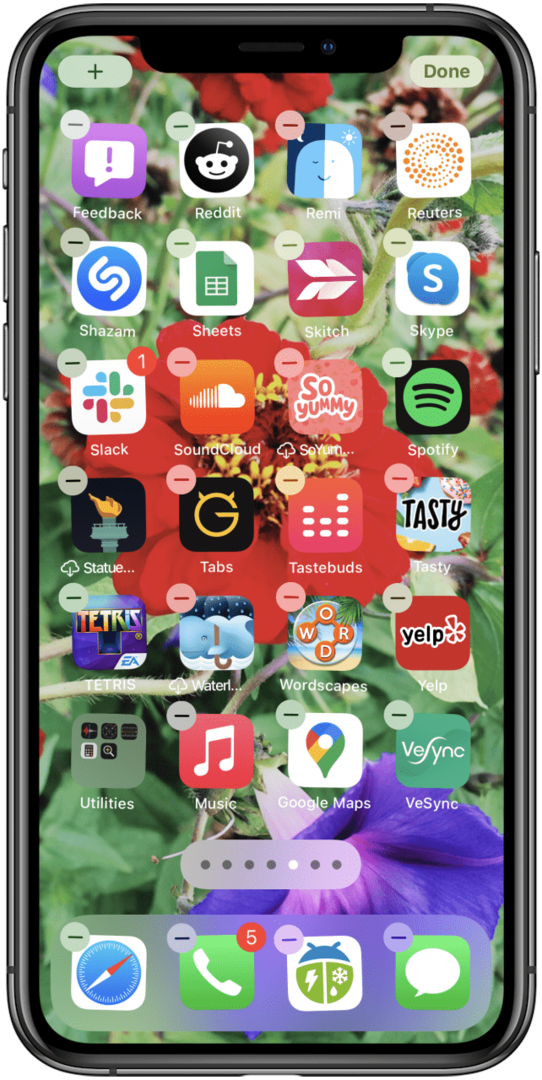
- Якщо у вас уже є чотири елементи на вашому Dock, перетягни та Впусти один із значків програми з Dock на головний екран.
- далі,перетягніть піктограму програми ви хочете переміститися в Dock з головного екрана та розташувати його там, де ви хочете, на док-станції.
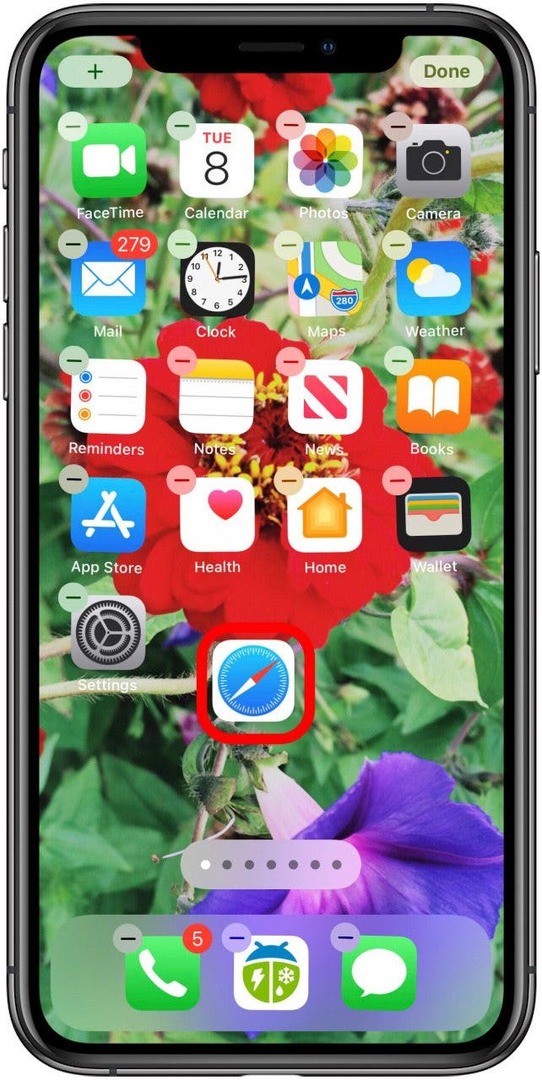
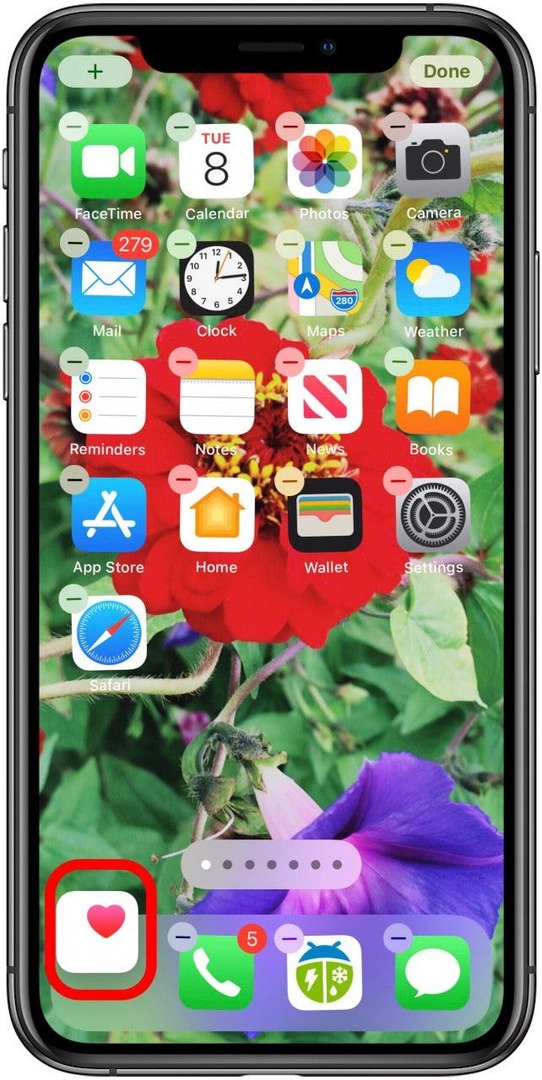
- Повторіть це з будь-якими іншими значками програми, які ви хочете перемістити.
- Якщо вам потрібно більше чотирьох програм на Dock, створити папку, тоді перетягніть папку на панель Dock.
- Торкніться Готово у верхньому правому куті екрана, щоб вийти з режиму хитання та зберегти зміни.
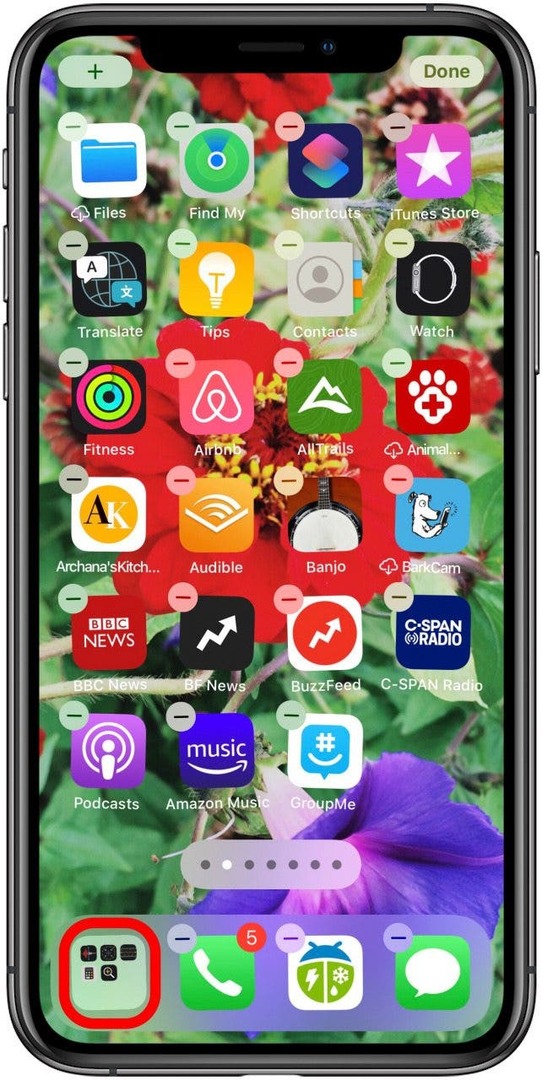
Тепер у вас є налаштована док-станція з улюбленими програмами. Ви можете будь-коли вимкнути ці програми, тому отримуйте задоволення від їх організації, доки не знайдете оптимальний варіант.
Перегляньте наш безкоштовний Порада дня для інших чудових посібників із пристроїв Apple, як-от як переміщувати програми в док-станцію та з неї на вашому Mac.